เข้าค่าย 26-27 มิถุนายน 2553
เสาร์-อาทิตย์ที่สุขแสนสบายในวันหยุดแต่กลับกลายมาเป็นวันที่แสนทรมาน คือความคิดก่อนเข้าค่าย ในทางกลับกันเมื่อได้เข้าปฏิบัตินั่งฟังธรรมแล้ว ความคิด เสาร์-อาทิตย์ที่แสนสุขสบายก็กลับคืนมาเช่นเดิม การฟังธรรมไม่ใช่เรื่องน่าเบื่อเพราะท่านวิทยากรบรรยายธรรมะได้อย่างสนุก ไม่น่าเบื่ออย่างที่คิด หัวเราะกันกระจาย ไม่ทำให้เครียด
ประโยชน์ที่ได้รับ
-ได้เพื่อนใหม่
-มีความรักสามัคคีกันมากขึ้น
-ได้เรียนรู้ในสิ่งที่ตนยังค้นหาไม่พบ
-คำสั่งสอนของท่านวิทยากร
และอีกมากมาย
คำสอนที่จดจำ
ยิ้ม ไหว้ ทักทาย
เมืองไทยเมืองยิ้ม การไหว้คือเอกลักษณ์ ทักทายให้รู้จักผู้คน
อ.ข.ว ย่อมาจาก เอาใจ เข้าใจ ไว้ใจ
3 อย่างที่ควรเข้าใจกันจะอยู่ด้วยกันอย่างมีความสุขไม่ว่าจะกับเพื่อนก็ดีหรือกับแฟนก็ดี
สิ่งที่ประทับใจที่สุด
คือวันสุดท้ายก่อนจากลา ให้คิดถึงเพื่อนเปิดโอกาสให้ไปหาเพื่อนที่เคยเรียนด้วยกันมาก่อนในวิทลัยทำให้ได้เจอเพื่อน คุยกับเพื่อน กอดเพื่อนอีกครั้ง เพราะโอกาสน้อยมากที่จะได้เจอกันเป็นสิ่งที่ประทับใจทำให้รู้ว่าเพื่อนก็ยังคิดถึงเรา
เราจะอยู่ร่วมกันฉันพี่น้อง
จะประคองกันไปให้ถึงฝัน
เปิดใจกว้างว่าอย่างไรว่าตามกัน
สำนึกมั่นมุ่งเน้นความเป็นทีม
^^ welcome..^^
อนาคตเป็นสิ่งสำคัญ..แต่ปัจจุบันสำคัญกว่า^^
วันอาทิตย์ที่ 27 มิถุนายน พ.ศ. 2553
วิธีการลง Windows XP Professional
1.ใสแผ่น CD แล้ว Restart เครื่อง จากนั้นรอ กด F10
2.Boot>เลือก Boot Device Priority กด Enter> เลือก 1St Boot Device [CD-ROM Group]
3.กด F10 ทำการBoot ให้กด YES,ENTER
4.กด Esc ถ้าอยู่ในไดร์ D แล้วกด L
5.เลือกไดร์ C>ENTER กด C
6.เลือก [Quick] ENTER กด F
7.หน้าจอจะแสดง Windows xp Professional Setup แล้วตั้งชื่อเครื่อง
8.ลบ Password>ENTER
9.หน้าจอแสดง Welcome to Microsoft Windowsให้กด Next
10.หน้าจอแสดง Help proect your PC คลิกที่เพื่อ Not right now เพื่อจะไม่ให้เครื่องลงโปรแกรมให้แล้วกด Next
11.หน้าจอแสดง Who will use this computer ตั้งชื่อ Your name เครื่องแล้วกด Next
12.กด Finish
เสร็จสิ้นการ Boot
2.Boot>เลือก Boot Device Priority กด Enter> เลือก 1St Boot Device [CD-ROM Group]
3.กด F10 ทำการBoot ให้กด YES,ENTER
4.กด Esc ถ้าอยู่ในไดร์ D แล้วกด L
5.เลือกไดร์ C>ENTER กด C
6.เลือก [Quick] ENTER กด F
7.หน้าจอจะแสดง Windows xp Professional Setup แล้วตั้งชื่อเครื่อง
8.ลบ Password>ENTER
9.หน้าจอแสดง Welcome to Microsoft Windowsให้กด Next
10.หน้าจอแสดง Help proect your PC คลิกที่เพื่อ Not right now เพื่อจะไม่ให้เครื่องลงโปรแกรมให้แล้วกด Next
11.หน้าจอแสดง Who will use this computer ตั้งชื่อ Your name เครื่องแล้วกด Next
12.กด Finish
เสร็จสิ้นการ Boot
วันพฤหัสบดีที่ 24 มิถุนายน พ.ศ. 2553
ความสวยงามอยู่ที่มือคุณ
การทำฟองอากาศ

วิธีการทำฟองอากาศ
1.ตั้งค่าหน้ากระดาษ แล้วเลือกสีเทา
2.คลิ๊กที่แถบเมนูด้านบน เลือก Filter > Distort > Polar Coordinates และเลือก Polar to Rectangular 3.ทำ Background โดยการดับเบิ้ลคลิ๊กที่ Layer Background
4.ไปที่แถบเมนูด้านบน เลือก Filter > Distort > Polar Coordinates และเลือก Rectangular to Polar
5.เลือก Elliptical Marquee Toolจากนั้นกด Shift ค้าง แล้วลากเม้าส์เพื่อสร้าง Selection วงกลม
6.กด Ctrl + Shift + i เพื่อกลับด้าน Selection แล้วกด Delete เพื่อลบพื้นที่ที่เราไม่ต้องการ
7.จากนั้นเลือกรูปที่ต้องการจะนำฟองอากาศไปใส่ขึ้นมา
8.ลากฟองอากาศไปใส่รูปจัดแต่งตามต้องการ

วิธีการทำฟองอากาศ
1.ตั้งค่าหน้ากระดาษ แล้วเลือกสีเทา
2.คลิ๊กที่แถบเมนูด้านบน เลือก Filter > Distort > Polar Coordinates และเลือก Polar to Rectangular 3.ทำ Background โดยการดับเบิ้ลคลิ๊กที่ Layer Background
4.ไปที่แถบเมนูด้านบน เลือก Filter > Distort > Polar Coordinates และเลือก Rectangular to Polar
5.เลือก Elliptical Marquee Toolจากนั้นกด Shift ค้าง แล้วลากเม้าส์เพื่อสร้าง Selection วงกลม
6.กด Ctrl + Shift + i เพื่อกลับด้าน Selection แล้วกด Delete เพื่อลบพื้นที่ที่เราไม่ต้องการ
7.จากนั้นเลือกรูปที่ต้องการจะนำฟองอากาศไปใส่ขึ้นมา
8.ลากฟองอากาศไปใส่รูปจัดแต่งตามต้องการ
พบกันอีกครั้งกับการตกแต่งสร้างภาพรูปแบบต่างๆ
ภาพสเก๊ต

วิธีการทำภาพสเก๊ต
1.เลือกรูปที่ต้องการสเก๊ต
2.copy Backgroud คลิกขวาที่ Backgroud เลือก Duplicate Layer
3.กด Shift+Ctrl+Alt จะเป็นภาพขาวดำ
4.จากนั้นทำการ Copy Layer ดับเบิ้ลคลิกที่ Layer copy เปลี่ยนจาก Nomal ให้เป็น Color Dodge
5.กด Ctrl+I ไปที่ Filter+Blur+Gaussian Blur
6.ปรับภาพตามต้องการ
ภาพวาด
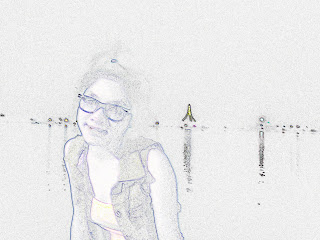
วิธีการทำภาพวาด
1.เลือกรูปที่ต้องการ
2.copy Backgroud ไปที่Filter+Stylize+Find Edges
3.จากนั้นไปที่ Filter+Blur+Gaussian Blur
4.ปรับระดับตามความเหมาะสม
ภาพซ้อน

วิธีการทำภาพซ้อน
1.เลือกรูปที่ต้องการจะทำการซ้อน
2.ลากรูปที่ 2 มาซ้อนที่ Backgroud เดียวกัน
3.จากนั้นไปที่ Layer+Layer Mask+Reveal All
4.แล้วไปที่เครื่องมือ Gradient Tool เลือกสีขาวดำ
5.แล้วลากเพื่อจะให้ภาพได้ซ้อนกันตามต้องการ
ภาพสีน้ำ

วิธีทำภาพให้เป็นเหมือนสีน้ำ
1.เลือกรูปมาเป็นอันดับแรก
2.จากนั้นไปที่ Filter+Artistic+Watercolor
3.ปรับระดับตามความต้องการให้ออกมาดูดี
ภาพรุ้งกินน้ำ

วิธีการใส่รุ้งกินนำในภาพที่ต้องการ
1.เลือกภาพ
2.สร้าง Layer ขึ้นมา
3.จากนั้นไปที่เครื่องมือ Gradient Tool
4.แล้วไปเลือกสีลูกเล่นที่ Special Effects เลือกสีคล้ายรุ้ง
5.แล้วนำมาลากใส่ Layer ที่สร้างไว้
6.จัดวางตามต้องการปรับOpacity ให้จางลง
ภาพ 3 มิติ

วิธีการทำภาพ 3 มิติ
1.เลือกรูปที่ต้องการ
2.ตัดภาพของเราที่ต้องการจะนำไปใส่ภาพ 3 มิติ
3.จากนั้นสร้างหน้ากระดาษขนาดตามที่ต้องการ
4.แล้วไปเลือกสีที่ต้องการจากนั้นไปที่Filter+Render+Clouds
5.จากนั้นก็ไปที่Filter+Stylize+Extrudeเพื่อปรับภาพ 3มิติ
6.แล้วนำภาพที่ตัดไว้ลากมาใส่
7.จัดแต่งให้เก๋ไก๋

วิธีการทำภาพสเก๊ต
1.เลือกรูปที่ต้องการสเก๊ต
2.copy Backgroud คลิกขวาที่ Backgroud เลือก Duplicate Layer
3.กด Shift+Ctrl+Alt จะเป็นภาพขาวดำ
4.จากนั้นทำการ Copy Layer ดับเบิ้ลคลิกที่ Layer copy เปลี่ยนจาก Nomal ให้เป็น Color Dodge
5.กด Ctrl+I ไปที่ Filter+Blur+Gaussian Blur
6.ปรับภาพตามต้องการ
ภาพวาด
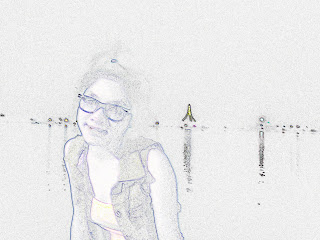
วิธีการทำภาพวาด
1.เลือกรูปที่ต้องการ
2.copy Backgroud ไปที่Filter+Stylize+Find Edges
3.จากนั้นไปที่ Filter+Blur+Gaussian Blur
4.ปรับระดับตามความเหมาะสม
ภาพซ้อน

วิธีการทำภาพซ้อน
1.เลือกรูปที่ต้องการจะทำการซ้อน
2.ลากรูปที่ 2 มาซ้อนที่ Backgroud เดียวกัน
3.จากนั้นไปที่ Layer+Layer Mask+Reveal All
4.แล้วไปที่เครื่องมือ Gradient Tool เลือกสีขาวดำ
5.แล้วลากเพื่อจะให้ภาพได้ซ้อนกันตามต้องการ
ภาพสีน้ำ

วิธีทำภาพให้เป็นเหมือนสีน้ำ
1.เลือกรูปมาเป็นอันดับแรก
2.จากนั้นไปที่ Filter+Artistic+Watercolor
3.ปรับระดับตามความต้องการให้ออกมาดูดี
ภาพรุ้งกินน้ำ

วิธีการใส่รุ้งกินนำในภาพที่ต้องการ
1.เลือกภาพ
2.สร้าง Layer ขึ้นมา
3.จากนั้นไปที่เครื่องมือ Gradient Tool
4.แล้วไปเลือกสีลูกเล่นที่ Special Effects เลือกสีคล้ายรุ้ง
5.แล้วนำมาลากใส่ Layer ที่สร้างไว้
6.จัดวางตามต้องการปรับOpacity ให้จางลง
ภาพ 3 มิติ

วิธีการทำภาพ 3 มิติ
1.เลือกรูปที่ต้องการ
2.ตัดภาพของเราที่ต้องการจะนำไปใส่ภาพ 3 มิติ
3.จากนั้นสร้างหน้ากระดาษขนาดตามที่ต้องการ
4.แล้วไปเลือกสีที่ต้องการจากนั้นไปที่Filter+Render+Clouds
5.จากนั้นก็ไปที่Filter+Stylize+Extrudeเพื่อปรับภาพ 3มิติ
6.แล้วนำภาพที่ตัดไว้ลากมาใส่
7.จัดแต่งให้เก๋ไก๋
วันอาทิตย์ที่ 20 มิถุนายน พ.ศ. 2553
มาอีกแล้วการทำPhotoshop CS5 ที่แสนง่าย

วิธีการทำสายฟ้า
1.เลือกรูปที่ต้องการ
2.สร้างหน้ากระดาษให้เป็น International Paper
3.ทำ Background ให้เป็น Layer0
4.เปลี่ยนจาก Nomal เป็น Screen
5.แล้วไปที่เครื่องมือ Gradient Tool เปลี่ยนสีให้เป็น ขาว-ดำ
6.ลากลงใน Papre ให้เป็นขาว-ดำ
7.จากนั้นไปที่ Filter-Render-Difference clouds
8.กด Ctrl+L ปรับ Input Levels ให้เป็น 208-0.40
9.กด Ctrl+I ให้เป็นรูปสายฟ้า ลากไปใส่รูปที่เลือกไว้
10.จากนั้นกด Ctrl+U เพื่อปรับสี คลิกที่ Colorize ปรับตกแต่งสีตามต้องการ

วิธีการทำภาพโลโม้
1.เลือกภาพที่ต้องการ
2.สร้าง Background ขึ้นมาอีกหนึ่ง โดยคลิกขวาที่ Background คลิกที่ Dvplicate Layer
3.เปลี่ยนจาก Nomal เป็น Soft Light
4.สร้าง layer ขึ้นมาเปลี่ยน feather เป็น 30px ไปที่เครื่องมือ Rectargvlar Marquee Tool
5.ลากใส่รูปให้เป็นคล้ายกรอบรูป
5.คลิกขวา Select Inverse ใช้เครื่องมือ Paint Bucket Tool เพื่อเติมสีเลือกเป็นสีดำ-ขาว
6.จากนั้นกด ctrl-j เพื่อ copy layer เปลี่ยน Nomal ให้เป็น Overley ทั้งสอง
7.สร้าง layer ขึ้นมาอีกไปที่เครื่องมือ Gradient tool เป็นสีให้เป็นสีขาวหมด
8.แล้วลากเพื่อทำเป็นคล้ายๆแสงสว่าง แล้วเลื่อน layer นั้นมาใส่ระหว่างกลางของสอง layer ก่อนหน้า
วันพฤหัสบดีที่ 17 มิถุนายน พ.ศ. 2553
ลูกเล่นของ PhotoShop Cs5

วิธีการทำภาพจิ๊กซอ
1.เลือกภาพที่จะนำมาทำเป็นจิ๊กซอให้เป็นฺ Back ground
2.กด ctrl+J เพื่อเพิ่ม Layer
3.ไปที่ Styles เลือกลูกเล่นที่ Puzzle (Image) เพื่อให้ภาพเป็นจิ๊กซอ
4.จากนั้นไปปรับภาพให้เป็น 50% ไปที่ Opacity
5.แล้วไปดับเบิ้ลคลิกที่ Back ground ที่เราแต่ง
6.มันจะขึ้นเป็น Layer Style
7.ให้ไปคลิกที่ Texture ไปปรับที่ Scale และ Depth ตามความเหมาะสมของรูป
8.ก็จะได้ภาพเป็นจิ๊กซอ Save ภาพเป็น JPGE ค่ะ

วิธีการทำภาพข้างหลังให้เบลอ
1.เลือกรูปที่ต้องการจะทำการเบลอ
2.กด ctrl+J เพื่อเพิ่ม Layer
3.จากนั้นไปที่ Fiter>Blur>Gaussian Blur
4.ปรับระดับความเบลอของรูปที่ต้องการ
5.จะกดที่ Add Vector Mask เพื่อเพิ่ม Layer ซ้อนขึ้นมา
6.แล้วไปที่เครื่องมือ Brush Tool เพื่อจะทำให้ภาพที่เราไม่ต้องการเบลอชัดขึ้น
7.โดยปรับเปลี่ยนสีให้เป็น สีดำ-ขาว
8.จากนั้นก็ทำการ Brush ตรงที่เราไม่ต้องการเบลอ
9.ก็จะได้ภาพเบลอด้านหลังภาพ Save ภาพเป็น JPGE ค่ะ

วิธีการทำไฮไลท์สีผม
1.เลือกภาพที่ต้องการจะไฮไลท์สีผม
2.สร้าง Layer ขึ้นมาอีกหนึ่ง
3.จากนั้นใช้เครื่องมือ Polygonal Lasso Tool เพื่อทำการไฮไลท์
4.จัดลากให้เป็นทรงแล้วเติมสีด้วยเครื่องมือ Paint Bucket Tool
5.ไปที่ Filter > Blur > Gaussian Blur แล้วปรับค่า Radus ตามความเหมาะสมสวยงาม
6.เสร็จสมบูรณ์ไฮไลท์สีผม

วิธีการทำภาพให้ฉีกขาด
1.เลือกภาพที่ต้องการจะฉีก
2.ใช้เครื่องมือ Lasso Tool ตัดฉีกแบ่งครึ่ง
3.สร้าง Untitled ขึ้นมาใหม่แล้วลากภาพที่ตัดไปใส่
4.จากนั้นภาพอีกครึ่งก็ลากตามไปใส่
5.จัดตกแต่งให้เหมือนภาพที่ฉีกขาดแล้ว
6.ก็จะได้ภาพที่ฉีกขาดค่ะ

วิธีการทำกรอบรูปที่แสนง่ายและแถมน่ารัก
1.เลือกหากรอบรูปต้องการ และรูปตนเอง
2.ใช้เครื่องมือ Magic Wand Tool ตัดกรอบรูปสีขาวให้เป็นช่องว่าง
3.จากนั้นกรอบรูปลากไปใส่รูปตนเองที่เตรียมไว้ในอีก Layer หนึ่ง
4.ตกแต่งด้วยเครื่องมือ Brush Tool ตกแต่งกรอบรูปให้สวยงาม
วันพุธที่ 16 มิถุนายน พ.ศ. 2553
สรุปวิธีการตัดต่อหน้าตามความเข้าใจ
วิธีการตัดต่อใบหน้าของตัวเองใส่ใบหน้าคนอื่น
1.เลือกรูปที่จะตัดต่อ รูปภาพของตนเองที่คล้ายกันกับรูปที่จะนำไปใส่
2.ตัดต่อใบหน้าของตนเองด้วยเครื่องมือ Magnetic Lasso Tool แล้วนำไปใส่ Layer ที่สร้างไว้
3.แต่งภาพให้เนียนใช้เครื่องมือ Eraser Tool ลบส่วนเกินที่ไม่ต้องการออกจัดแต่งใบหน้าให้เข้ากัน
4. จากนั้นใช้เครื่องมือ Blur Tool ที่คล้ายหยอดน้ำช่วยทำให้รูปดูดีขึ้นทำให้ภาพเนียน
5.ปรับความสว่างโดยไปที่ Adjustments – Brightness/Contrast ให้ดูสว่างขึ้น
6.แล้วปรับสีให้คมชัด ไปที่ Adjustments – Color Balance ปรับให้กลมกลืนกับสีผิว
7.ถ้าต้องการดูดสีของสีผิวไปใส่ใบหน้า หรือสีของใบหน้าให้เหมือนกับสีผิวโดยการใช้เครื่องมือ Color Replacement Tool แล้วกด Alt แช่ไว้แล้วดูดสี
8.จากนั้นก็นำไปใส่ใบหน้าหรือสีผิว
9.ถ้าต้องการทำให้ใบหน้าดูสว่างขึ้น ใช้เครื่องมือ Dodge Tool
10.ต้องการให้ภาพดูคมเข้มขึ้น ใช้เครื่องมือ Burn Tool
11.ปรับตกแต่งให้ดูดีแล้ว Save
1.เลือกรูปที่จะตัดต่อ รูปภาพของตนเองที่คล้ายกันกับรูปที่จะนำไปใส่
2.ตัดต่อใบหน้าของตนเองด้วยเครื่องมือ Magnetic Lasso Tool แล้วนำไปใส่ Layer ที่สร้างไว้
3.แต่งภาพให้เนียนใช้เครื่องมือ Eraser Tool ลบส่วนเกินที่ไม่ต้องการออกจัดแต่งใบหน้าให้เข้ากัน
4. จากนั้นใช้เครื่องมือ Blur Tool ที่คล้ายหยอดน้ำช่วยทำให้รูปดูดีขึ้นทำให้ภาพเนียน
5.ปรับความสว่างโดยไปที่ Adjustments – Brightness/Contrast ให้ดูสว่างขึ้น
6.แล้วปรับสีให้คมชัด ไปที่ Adjustments – Color Balance ปรับให้กลมกลืนกับสีผิว
7.ถ้าต้องการดูดสีของสีผิวไปใส่ใบหน้า หรือสีของใบหน้าให้เหมือนกับสีผิวโดยการใช้เครื่องมือ Color Replacement Tool แล้วกด Alt แช่ไว้แล้วดูดสี
8.จากนั้นก็นำไปใส่ใบหน้าหรือสีผิว
9.ถ้าต้องการทำให้ใบหน้าดูสว่างขึ้น ใช้เครื่องมือ Dodge Tool
10.ต้องการให้ภาพดูคมเข้มขึ้น ใช้เครื่องมือ Burn Tool
11.ปรับตกแต่งให้ดูดีแล้ว Save
วันจันทร์ที่ 14 มิถุนายน พ.ศ. 2553
สร้าง Photoshop CS5 จากรูปตัวเอง
Photoshop CS5 Animation

คลิกที่รูปแล้วคุณจะรู้
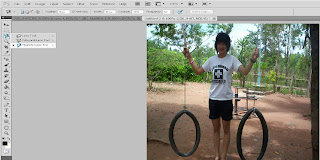
1.เลือกรูปภาพ แล้วนำมาตัดด้วย Magnetic Lass Tool ตามที่ต้องการ ตัดแต่งให้สวยงาม

2.เลือกรูปพื้นหลัง แล้วสร้าง Layerไว้ ตามที่เราต้องการ
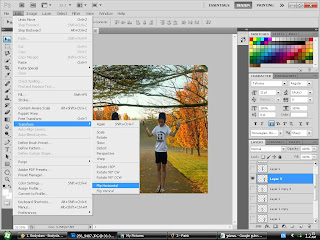
3.นำรูปที่ตัดไว้นำมาใส่แล้ว ไปที่ Edit-Transform-Flip Horizontel (เพื่อกลับรูป ถ้าใช้ 2 รูป)
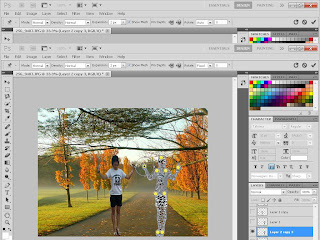
4.ไปที่ Edit-Pupet Warp แล้วกดตามจุด ศีรษะ มือ หัวไหล่ เอว และเท้า กด Altแช่ไว้ ปรับตามที่ต้องการ
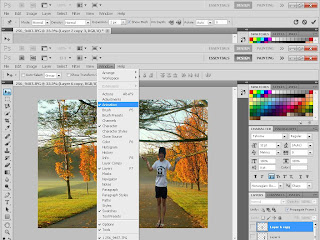
5.เสร็จแล้วไปที่ Window-Animation จัด Layer ตามที่ปรับไว้
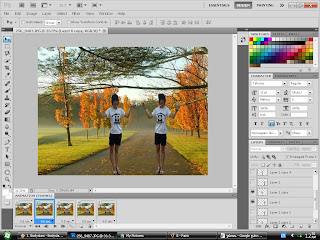
6.จัดเรียงรูปและปิดตาของ Layer แต่ละรูป แล้วปรับเวลาตามที่ต้องการ
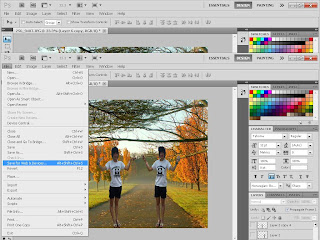
7.Save ไปที่ file-Save for Web&Devices ค่ะเสร็จสมบูรณ์
คลิกที่รูปแล้วคุณจะรู้
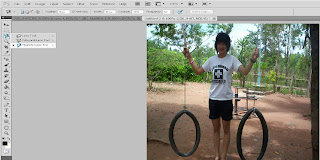
1.เลือกรูปภาพ แล้วนำมาตัดด้วย Magnetic Lass Tool ตามที่ต้องการ ตัดแต่งให้สวยงาม

2.เลือกรูปพื้นหลัง แล้วสร้าง Layerไว้ ตามที่เราต้องการ
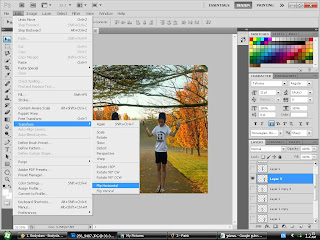
3.นำรูปที่ตัดไว้นำมาใส่แล้ว ไปที่ Edit-Transform-Flip Horizontel (เพื่อกลับรูป ถ้าใช้ 2 รูป)
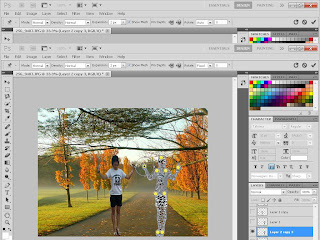
4.ไปที่ Edit-Pupet Warp แล้วกดตามจุด ศีรษะ มือ หัวไหล่ เอว และเท้า กด Altแช่ไว้ ปรับตามที่ต้องการ
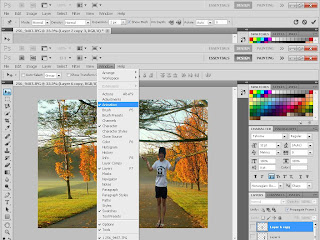
5.เสร็จแล้วไปที่ Window-Animation จัด Layer ตามที่ปรับไว้
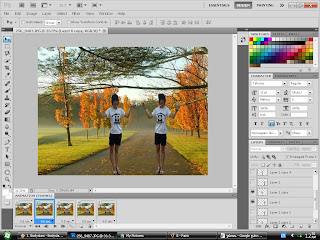
6.จัดเรียงรูปและปิดตาของ Layer แต่ละรูป แล้วปรับเวลาตามที่ต้องการ
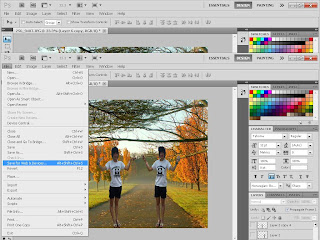
7.Save ไปที่ file-Save for Web&Devices ค่ะเสร็จสมบูรณ์
วันศุกร์ที่ 11 มิถุนายน พ.ศ. 2553
“การคิดเชิงสร้างสรรค์”
ประโยชน์ที่ได้รับจากการศึกษา “การคิดเชิงสร้างสรรค์”
Creative Thinking (การคิดเชิงสร้างสรรค์) การคิดสร้างสรรค์สิ่งใหม่ ความคิดที่ไม่เคยมีมาก่อน(New Original)ใช้การได้(Workable)และมีความเหมาะสม(Appropriate)การคิดเชิงสร้างสรรค์ คือ การคิดเพื่อการเปลี่ยนแปลงจากสิ่งเดิมไปสู่สิ่งใหม่ที่ดีกว่า ซึ่งจะได้ผลลัพธ์ที่ต่างไปโดยสิ้นเชิงหรือที่เรียกว่า "นวัตกรรม"(Innovation)
เพื่อกระตุ้นให้มีความคิดอย่างสร้างสรรค์ ให้รู้ว่าความคิดสร้างสรรค์ไม่ใช้พรสวรรค์ของบุคคลแต่เกิดจากการเรียนรู้ ทักษะ และการฝึกฝน ให้มีการพัฒนาทางด้าน “ความคิด” อย่างมีศักยภาพ คิดในหลาย ๆ มิติ คิดในทางสร้างสรรค์ เช่น การคิดแง่บวก คิดแต่ในทางที่ดี การกระทำที่ไม่ทำร้ายใครไม่เบียดเบียนผู้อื่น และคิดสร้างสรรค์สิ่งแปลกใหม่ แหวกแนวที่แตกต่างจากเดิม ไม่ลอกเลียนแบบใคร ใช้การได้และสามารถที่จะนำไปพัฒนาต่อไปได้ มีความเหมาะสมที่เป็นเหตุเป็นผลเป็นองค์ประกอบ
ความคิดนั้นที่จะสร้างสรรค์เกิดขึ้นได้ 2 ทาง
- เริ่มจากจินตนาการ แล้วย้อนกลับสู่สภาพความเป็นจริง คือการคิดจินตนาการจากความฝัน ทำให้เป็นความจริงขึ้นมา
- เริ่มจากความรู้แล้วคิดต่อยอดสู่สิ่งใหม่ คือการนำความรู้ที่มีอยู่แล้ว โดยเราไม่ได้คิดขึ้นมาเองนำมาทำให้เป็นสิ่งใหม่ๆ
ความคิดสร้างสรรค์เป็นกระบวนการอย่างหนึ่ง ใช้เมื่อมีไอเดียใหม่ๆ เกิดขึ้นเป็นการผสมผสานของไอเดีย ความคิดต่างๆซึ่งไม่เคยผสมรวมตัวกันมาก่อน แล้วระดมสมองความคิดสร้างสรรค์โดยนำความคิดของคนอื่น ผสมรวมกันกับของเราเพื่อสรรค์สร้างไอเดียใหม่โดยใช้ประโยชน์ไอเดียนั้นของคนอื่น เกิดไอเดียใหม่ต่างๆโดยได้รับการก่อตัวขึ้นมา จากการผสมรวมตัวของไอเดียที่มีอยู่ในใจของเรา กับไอเดียที่ดังขึ้นของคนอื่น
ไม่มีการใช้เทคนิคพิเศษใดๆ ความคิดสร้างสรรค์ก็ยังคงเกิดขึ้นมาได้ แต่ปกติมันจะเกิดขึ้นมาโดยบังเอิญ ความบังเอิญหรือโอกาสที่เกิดขึ้น ทำให้เราคิดถึงบางสิ่งบางอย่างในหนทางที่แตกต่าง และได้ค้นพบการเปลี่ยนแปลงที่เป็นประโยชน์ เปลี่ยนแปลงบางอย่างที่เกิดขึ้นอย่างช้าๆผ่านการใช้ความคิดสติปัญญา ความก้าวหน้า การอาศัยความก้าวหน้าโดยความบังเอิญหลายครั้ง ต้องใช้เวลานานมากกับการผลิต พัฒนา ปรับปรุง
การใช้เทคนิควิธีพิเศษความคิดสร้างสรรค์นั้นละเอียดอ่อนประณีตสามารถถูกนำมาใช้ได้เพื่อพัฒนาไอเดียใหม่ๆ จะช่วยเกิดลำดับการณ์ที่กว้างขวางของการผสมผสานไอเดีย จุดประกายความคิดใหม่ๆและกระบวนการใหม่ๆ
การคิดเชิงสร้างสรรค์ คือ การขยายขอบเขตความคิดออกไปจากกรอบที่มีอยู่แล้วไปสู่ความคิดใหม่ๆ ที่จะได้หาคำตอบที่ดีที่สุดให้กับสิ่งที่เราคิด กล้าที่จะคิดแตกต่าง เพราะการคิดเชิงสร้างสรรค์นั้นเป็นกระบวนการที่มีขั้นตอน คือ
-คิดอย่างมีเป้าหมาย ที่จะทำให้เราไปสู่ความสำเร็จ
-แสวงหาแนวคิดใหม่ๆ ที่จะแตกต่างเพื่อให้เป้าหมายที่เราคิดสำเร็จ
-ประเมินและคัดเลือกแนวคิดที่เราคิดได้มากลั่นกรอง สมเหตุสมผลตามความต้องการของเป้าหมาย
สิ่งที่จะช่วยเสริมสร้างความคิดสร้างสรรค์ได้ คือ ต้องมีองค์ประกอบทางด้านทัศนคติ บุคลิก ลักษณะ สติปัญญา ความรู้ รูปแบบการคิด แรงจูงใจ และสภาพแวดล้อมจะทำให้เรามีความคิดสร้างสรรค์ที่เต็มรูปแบบ
การที่เราคิดโดยสร้างสรรค์จะทำให้เราแก้ปัญหาได้ลงตัวกับปัญหา เกิดนวัตกรรมที่ไม่หยุดยั้ง มีการแข่งขันกันในหลายด้าน สามารถช่วยให้เราได้สิ่งที่ “ดีกว่า” แทนกับสิ่งเดิมๆที่มีอยู่ ทำให้เราเฉลียวฉลาดหลายด้าน ฉลาดสร้างสรรค์ วิเคราะห์ ปฏิบัติจริง
อุปสรรค์ต่อการคิดสร้างสรรค์
-ในสังคมจะสอนให้พึ่งพาผู้ใหญ่มากกว่าที่พึ่งพาตนเอง
-ระบบการศึกษาสอนให้จำมากกว่าให้คิด จึงไม่สามารถแยกออกได้ว่าอันไหนที่คิดอย่างสร้างสรรค์
-ให้คุณค่าความดังมากกว่าความสร้างสรรค์ ยกย่องแต่ของที่นิยมจึงทำให้การคิดสร้างสรรค์ถูกยับยั้ง
-สังคมให้คุณค่าความเหมือนมากกว่าความแตกต่างเป็นการปิดกั้นความคิดสร้างสรรค์ที่อยากจะแตกต่างแต่ต้องทำตามความเหมือน
-ดำเนินตามสถานการณ์ ไม่ช่างคิด ทำตัวตามสบายโดยไม่มีเป้าหมาย มีอะไรอยู่แล้วก็มีไป ไม่คิดที่จะสร้างสรรค์ขึ้นมาเป็นสิ่งใหม่
-ลงโทษคนคิดสร้างสรรค์ด้วยการว่าลอกเลียนแบบ การตอบสนองความเคยชิน มองว่าตนเองไม่มีความคิดสร้างสรรค์ คิดแต่ในแง่ลบ
-กลัวว่าจะเป็นแกะดำที่จะคิดในสิ่งแปลกแตกต่างจากคนอื่น กลัวผิดพลาด ล้มเหลว
-ยึดติดกับความรู้มากเกินไปที่จะยึดติดกับอิสระยึดติดกรอบความคิดเดิม มุมมองเดิม ทำให้ความคิดนั้นไม่ออกมา
วิธีพัฒนาความคิดสร้างสรรค์
- ช่วยกันระดมสมอง เป็นวิธีที่นิยมมากที่สุดในองค์กร เพราะสามารถทำให้เกิดความคิดใหม่ๆมากขึ้น
- ลองคิดในมุมกลับ จะทำให้เราไม่ยึดติดกับความคิดเดิมๆ และช่วยกระตุ้นให้เกิดความคิดใหม่ๆ ที่เราไม่คาดคิดมาก่อน
- ตั้งคำถามให้ตัวเอง เป็นการฝึกนิสัย เป็นคนใช้ความคิด หมั่นตั้งคำถามกับสิ่งที่เกิดขึ้นรอบตัว
- ใช้การเปรียบเทียบ แก้ปัญหาสิ่งที่เราไม่คุ้นเคย คิดในมุมที่แตกต่างนำมาเปรียบเทียบจากที่เคยเป็นอุปสรรคนำมาเป็น
อุปมาอุปไมย
ทัศนคติของนักคิดสร้างสรรค์
เราต้องทำลายกรงขังความคิด ทัศนคติที่ผิด ให้คิดในแง่บวก อย่าคิดในแง่ลบ ห้ามกลัวในความคิดที่จะคิด กล้าที่จะลองทำ คิดตามใจตนเองอย่าดึงเพื่อนมาคิด เปิดรับประสบการณ์ หาความรู้ไม่ปิดโอกาสของตนเอง อย่ารักสบาย ต้องอดทนบากบั่น ทำให้สำเร็จ อย่ากลัวที่จะคิดต้องกล้าเสี่ยง สู้ต่อคำถามที่จะต้องให้มีคำตอบ อย่าหมดกำลังใจ เรียนรู้เพื่อล้มเหลว แต่อย่าท้อกับความผิดพลาด ล้มแล้วต้องลุก อย่ากลัวการเผยแพร่ผลงาน กล้าที่จะแสดงออกกับผลงานของเราที่แหวกความคิดสร้างสรรค์ออกมา
การคิดอย่างสร้างสรรค์นั้นขึ้นอยู่กับตัวเราที่จะคิดหรือจะอยู่เฉยๆเมื่อเราต้องการคิด คิดแล้วคิดอีกยังไม่เจอคำตอบเราก็ต้องกลับย้อนไปหาคำถามว่าคำตอบนั้นมันคืออะไร เป็นสิ่งหนึ่งที่จะช่วยในการคิดออกนอกกรอบหรืออาจจะเป็นคำถามที่เราตั้งอาจจะไม่มีคำตอบก็เป็นไปได้ ดังนั้นเราต้องมั่นคิดถึงจะเป็นคนที่คิดอย่างสร้างสรรค์
ทัศนคติเป็นตัวบ่งบอกว่า เป็นคนมีความคิดสร้างสรรค์มากน้อย หรือไม่สร้างสรรค์ ทัศนคติที่ไม่ถูกต้องจะเป็นอุปสรรคสำคัญที่จะทำให้ไม่สามารถสร้างสรรค์สิ่งใหม่ๆ ได้ ถึงรู้เทคนิควิธีการคิดสร้างสรรค์มากเพียงใดก็ตาม ก้าวแรก จึงจำเป็นต้องปรับปรุงแก้ไขและเปลี่ยนแปลงทัศนคติที่มีอยู่ให้เหมาะสมกับการเป็นนักคิดสร้างสรรค์หากเราเรียนรู้วิธีการคิดอย่างสร้างสรรค์และกล้าที่จะใช้ประโยชน์จากมันพบว่าความคิดสร้างสรรค์จะนำเราไปพบกับสิ่งใหม่ๆ ที่ดีกว่า และการแก้ปัญหาที่ตรงประเด็น การคิดสร้างสรรค์ นำไปสู่การพัฒนา ทั้งพัฒนาสติปัญญาของตนเอง พัฒนางานและสังคม
Creative Thinking (การคิดเชิงสร้างสรรค์) การคิดสร้างสรรค์สิ่งใหม่ ความคิดที่ไม่เคยมีมาก่อน(New Original)ใช้การได้(Workable)และมีความเหมาะสม(Appropriate)การคิดเชิงสร้างสรรค์ คือ การคิดเพื่อการเปลี่ยนแปลงจากสิ่งเดิมไปสู่สิ่งใหม่ที่ดีกว่า ซึ่งจะได้ผลลัพธ์ที่ต่างไปโดยสิ้นเชิงหรือที่เรียกว่า "นวัตกรรม"(Innovation)
เพื่อกระตุ้นให้มีความคิดอย่างสร้างสรรค์ ให้รู้ว่าความคิดสร้างสรรค์ไม่ใช้พรสวรรค์ของบุคคลแต่เกิดจากการเรียนรู้ ทักษะ และการฝึกฝน ให้มีการพัฒนาทางด้าน “ความคิด” อย่างมีศักยภาพ คิดในหลาย ๆ มิติ คิดในทางสร้างสรรค์ เช่น การคิดแง่บวก คิดแต่ในทางที่ดี การกระทำที่ไม่ทำร้ายใครไม่เบียดเบียนผู้อื่น และคิดสร้างสรรค์สิ่งแปลกใหม่ แหวกแนวที่แตกต่างจากเดิม ไม่ลอกเลียนแบบใคร ใช้การได้และสามารถที่จะนำไปพัฒนาต่อไปได้ มีความเหมาะสมที่เป็นเหตุเป็นผลเป็นองค์ประกอบ
ความคิดนั้นที่จะสร้างสรรค์เกิดขึ้นได้ 2 ทาง
- เริ่มจากจินตนาการ แล้วย้อนกลับสู่สภาพความเป็นจริง คือการคิดจินตนาการจากความฝัน ทำให้เป็นความจริงขึ้นมา
- เริ่มจากความรู้แล้วคิดต่อยอดสู่สิ่งใหม่ คือการนำความรู้ที่มีอยู่แล้ว โดยเราไม่ได้คิดขึ้นมาเองนำมาทำให้เป็นสิ่งใหม่ๆ
ความคิดสร้างสรรค์เป็นกระบวนการอย่างหนึ่ง ใช้เมื่อมีไอเดียใหม่ๆ เกิดขึ้นเป็นการผสมผสานของไอเดีย ความคิดต่างๆซึ่งไม่เคยผสมรวมตัวกันมาก่อน แล้วระดมสมองความคิดสร้างสรรค์โดยนำความคิดของคนอื่น ผสมรวมกันกับของเราเพื่อสรรค์สร้างไอเดียใหม่โดยใช้ประโยชน์ไอเดียนั้นของคนอื่น เกิดไอเดียใหม่ต่างๆโดยได้รับการก่อตัวขึ้นมา จากการผสมรวมตัวของไอเดียที่มีอยู่ในใจของเรา กับไอเดียที่ดังขึ้นของคนอื่น
ไม่มีการใช้เทคนิคพิเศษใดๆ ความคิดสร้างสรรค์ก็ยังคงเกิดขึ้นมาได้ แต่ปกติมันจะเกิดขึ้นมาโดยบังเอิญ ความบังเอิญหรือโอกาสที่เกิดขึ้น ทำให้เราคิดถึงบางสิ่งบางอย่างในหนทางที่แตกต่าง และได้ค้นพบการเปลี่ยนแปลงที่เป็นประโยชน์ เปลี่ยนแปลงบางอย่างที่เกิดขึ้นอย่างช้าๆผ่านการใช้ความคิดสติปัญญา ความก้าวหน้า การอาศัยความก้าวหน้าโดยความบังเอิญหลายครั้ง ต้องใช้เวลานานมากกับการผลิต พัฒนา ปรับปรุง
การใช้เทคนิควิธีพิเศษความคิดสร้างสรรค์นั้นละเอียดอ่อนประณีตสามารถถูกนำมาใช้ได้เพื่อพัฒนาไอเดียใหม่ๆ จะช่วยเกิดลำดับการณ์ที่กว้างขวางของการผสมผสานไอเดีย จุดประกายความคิดใหม่ๆและกระบวนการใหม่ๆ
การคิดเชิงสร้างสรรค์ คือ การขยายขอบเขตความคิดออกไปจากกรอบที่มีอยู่แล้วไปสู่ความคิดใหม่ๆ ที่จะได้หาคำตอบที่ดีที่สุดให้กับสิ่งที่เราคิด กล้าที่จะคิดแตกต่าง เพราะการคิดเชิงสร้างสรรค์นั้นเป็นกระบวนการที่มีขั้นตอน คือ
-คิดอย่างมีเป้าหมาย ที่จะทำให้เราไปสู่ความสำเร็จ
-แสวงหาแนวคิดใหม่ๆ ที่จะแตกต่างเพื่อให้เป้าหมายที่เราคิดสำเร็จ
-ประเมินและคัดเลือกแนวคิดที่เราคิดได้มากลั่นกรอง สมเหตุสมผลตามความต้องการของเป้าหมาย
สิ่งที่จะช่วยเสริมสร้างความคิดสร้างสรรค์ได้ คือ ต้องมีองค์ประกอบทางด้านทัศนคติ บุคลิก ลักษณะ สติปัญญา ความรู้ รูปแบบการคิด แรงจูงใจ และสภาพแวดล้อมจะทำให้เรามีความคิดสร้างสรรค์ที่เต็มรูปแบบ
การที่เราคิดโดยสร้างสรรค์จะทำให้เราแก้ปัญหาได้ลงตัวกับปัญหา เกิดนวัตกรรมที่ไม่หยุดยั้ง มีการแข่งขันกันในหลายด้าน สามารถช่วยให้เราได้สิ่งที่ “ดีกว่า” แทนกับสิ่งเดิมๆที่มีอยู่ ทำให้เราเฉลียวฉลาดหลายด้าน ฉลาดสร้างสรรค์ วิเคราะห์ ปฏิบัติจริง
อุปสรรค์ต่อการคิดสร้างสรรค์
-ในสังคมจะสอนให้พึ่งพาผู้ใหญ่มากกว่าที่พึ่งพาตนเอง
-ระบบการศึกษาสอนให้จำมากกว่าให้คิด จึงไม่สามารถแยกออกได้ว่าอันไหนที่คิดอย่างสร้างสรรค์
-ให้คุณค่าความดังมากกว่าความสร้างสรรค์ ยกย่องแต่ของที่นิยมจึงทำให้การคิดสร้างสรรค์ถูกยับยั้ง
-สังคมให้คุณค่าความเหมือนมากกว่าความแตกต่างเป็นการปิดกั้นความคิดสร้างสรรค์ที่อยากจะแตกต่างแต่ต้องทำตามความเหมือน
-ดำเนินตามสถานการณ์ ไม่ช่างคิด ทำตัวตามสบายโดยไม่มีเป้าหมาย มีอะไรอยู่แล้วก็มีไป ไม่คิดที่จะสร้างสรรค์ขึ้นมาเป็นสิ่งใหม่
-ลงโทษคนคิดสร้างสรรค์ด้วยการว่าลอกเลียนแบบ การตอบสนองความเคยชิน มองว่าตนเองไม่มีความคิดสร้างสรรค์ คิดแต่ในแง่ลบ
-กลัวว่าจะเป็นแกะดำที่จะคิดในสิ่งแปลกแตกต่างจากคนอื่น กลัวผิดพลาด ล้มเหลว
-ยึดติดกับความรู้มากเกินไปที่จะยึดติดกับอิสระยึดติดกรอบความคิดเดิม มุมมองเดิม ทำให้ความคิดนั้นไม่ออกมา
วิธีพัฒนาความคิดสร้างสรรค์
- ช่วยกันระดมสมอง เป็นวิธีที่นิยมมากที่สุดในองค์กร เพราะสามารถทำให้เกิดความคิดใหม่ๆมากขึ้น
- ลองคิดในมุมกลับ จะทำให้เราไม่ยึดติดกับความคิดเดิมๆ และช่วยกระตุ้นให้เกิดความคิดใหม่ๆ ที่เราไม่คาดคิดมาก่อน
- ตั้งคำถามให้ตัวเอง เป็นการฝึกนิสัย เป็นคนใช้ความคิด หมั่นตั้งคำถามกับสิ่งที่เกิดขึ้นรอบตัว
- ใช้การเปรียบเทียบ แก้ปัญหาสิ่งที่เราไม่คุ้นเคย คิดในมุมที่แตกต่างนำมาเปรียบเทียบจากที่เคยเป็นอุปสรรคนำมาเป็น
อุปมาอุปไมย
ทัศนคติของนักคิดสร้างสรรค์
เราต้องทำลายกรงขังความคิด ทัศนคติที่ผิด ให้คิดในแง่บวก อย่าคิดในแง่ลบ ห้ามกลัวในความคิดที่จะคิด กล้าที่จะลองทำ คิดตามใจตนเองอย่าดึงเพื่อนมาคิด เปิดรับประสบการณ์ หาความรู้ไม่ปิดโอกาสของตนเอง อย่ารักสบาย ต้องอดทนบากบั่น ทำให้สำเร็จ อย่ากลัวที่จะคิดต้องกล้าเสี่ยง สู้ต่อคำถามที่จะต้องให้มีคำตอบ อย่าหมดกำลังใจ เรียนรู้เพื่อล้มเหลว แต่อย่าท้อกับความผิดพลาด ล้มแล้วต้องลุก อย่ากลัวการเผยแพร่ผลงาน กล้าที่จะแสดงออกกับผลงานของเราที่แหวกความคิดสร้างสรรค์ออกมา
การคิดอย่างสร้างสรรค์นั้นขึ้นอยู่กับตัวเราที่จะคิดหรือจะอยู่เฉยๆเมื่อเราต้องการคิด คิดแล้วคิดอีกยังไม่เจอคำตอบเราก็ต้องกลับย้อนไปหาคำถามว่าคำตอบนั้นมันคืออะไร เป็นสิ่งหนึ่งที่จะช่วยในการคิดออกนอกกรอบหรืออาจจะเป็นคำถามที่เราตั้งอาจจะไม่มีคำตอบก็เป็นไปได้ ดังนั้นเราต้องมั่นคิดถึงจะเป็นคนที่คิดอย่างสร้างสรรค์
ทัศนคติเป็นตัวบ่งบอกว่า เป็นคนมีความคิดสร้างสรรค์มากน้อย หรือไม่สร้างสรรค์ ทัศนคติที่ไม่ถูกต้องจะเป็นอุปสรรคสำคัญที่จะทำให้ไม่สามารถสร้างสรรค์สิ่งใหม่ๆ ได้ ถึงรู้เทคนิควิธีการคิดสร้างสรรค์มากเพียงใดก็ตาม ก้าวแรก จึงจำเป็นต้องปรับปรุงแก้ไขและเปลี่ยนแปลงทัศนคติที่มีอยู่ให้เหมาะสมกับการเป็นนักคิดสร้างสรรค์หากเราเรียนรู้วิธีการคิดอย่างสร้างสรรค์และกล้าที่จะใช้ประโยชน์จากมันพบว่าความคิดสร้างสรรค์จะนำเราไปพบกับสิ่งใหม่ๆ ที่ดีกว่า และการแก้ปัญหาที่ตรงประเด็น การคิดสร้างสรรค์ นำไปสู่การพัฒนา ทั้งพัฒนาสติปัญญาของตนเอง พัฒนางานและสังคม
วันจันทร์ที่ 7 มิถุนายน พ.ศ. 2553
วิธีการเขียน Hiren's BootCD ลงแผ่นซีดีด้วย Nero Express
วิธีการเขียน Hiren's BootCD ลงแผ่นซีดีด้วย Nero Express
ดาวน์โหลดโปรแกรม Hiren's BootCD 9.9 ขั้นตอนต่อไปจะต้องทำการเขียน (Burn) ลงแผ่นซีดี แสดงวิธีการเขียน Hiren's BootCD 9.9 ลงแผ่นซีดีด้วยโปรแกรม Nero Express ตามขั้นตอนดังนี้
1. ให้ทำการแตกไฟล์ Hirens.BootCD.9.9.rar หรือ (zip) โดยใช้ 7-zip หรือ winrar หรือ winzip ซึ่งจะได้ไฟล์ Hiren's.BootCD.9.9.iso โฟลเดอร์ keyboard patch และเท็กซ์ไฟล์อีก 2 ไฟล์
2. หากไฟล์ keyboard patch ยังเป็นซิปไฟล์อยู่ให้ทำการแตกไฟล์ก่อน จะได้ไฟล์ทั้งหมด 4 ไฟล์ คือ keyb.dat, keyb.sys, patch.bat และ readme.txt
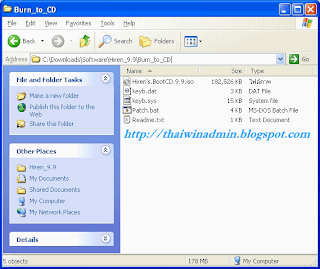
รูปที่ 1
3. สร้างไฟล์เดอร์ใหม่โดยอาจจะตั้งชื่อเป็น Hiren เป็นต้น จากนั้นก็อปปี้ไฟล์ Hiren's.BootCD.9.9.iso และไฟล์ keyb.dat, keyb.sys, Patch.bat ลงในโฟลเดอร์ที่สร้างขึ้นใหม่ ดังรูปที่ 1
4. ในโฟลเดอร์ที่สร้างในขั้นตอนที่ 3 ให้ดับเบิลคลิกที่ไฟล์ Patch.bat จากนั้นกด Y ดังรูปที่ 2 รอจนการทำงานเสร็จ จากนั้นกดคีย์ใดๆ เพื่อจบการแพตช์ ซึ่งจะได้ไฟล์ชื่อ US Patched Hiren's.BootCD.9.9.iso ดังรูปที่ 3
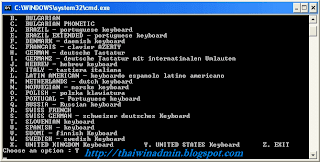
รูปที่ 2
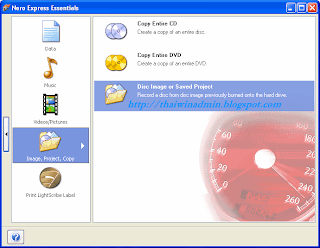
รูปที่ 3
5. ทำการเขียนไฟล์ US Patched Hiren's.BootCD.9.9.iso ลงแผ่นซีดี ซึ่งขั้นตอนนี้จะขึ้นอยู่กับโปรแกรมที่ใช้เขียน โดยในขั้นตอนการเขียนให้เลือกเป็น Disk image หรือ Image file หากเลือกเป็น Data จะไม่สามารถบูตได้
ตัวอย่างการเขียนด้วยโปรแกรม Nero Express
1. เปิดโปรแกรม Nero Express
2. ในหน้าต่างโปรแกรม Nero Express ดังรูปที่ 4 คลิก Image, Project, Copy
3. ในหน้าต่างโปรแกรม Nero Express ดังรูปที่ 4 ในคอลัมน์ตัวเลือกด้านขวามือ ให้คลิก Disk Image or Save Project
4. ไปยังโฟลเดอร์ที่สร้างในขั้นตอนที่ 3 ลงแผ่นซีดี แล้วเลือกไฟล์ US Patched Hiren's.BootCD.9.9.iso ดังรูปที่ 5 แล้วคลิก Open
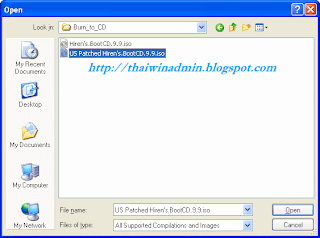
รูปที่ 4
5. ในหน้าต่างโปรแกรม Nero Express ดังรูปที่ 6 ให้คลิก Burn เพื่อเขียนแผ่น รอจนการทำงานเสร็จ
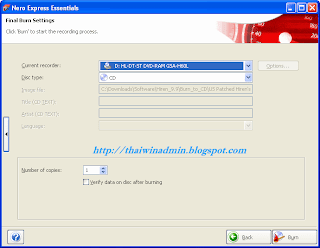
รูปที่ 5
ดาวน์โหลดโปรแกรม Hiren's BootCD 9.9 ขั้นตอนต่อไปจะต้องทำการเขียน (Burn) ลงแผ่นซีดี แสดงวิธีการเขียน Hiren's BootCD 9.9 ลงแผ่นซีดีด้วยโปรแกรม Nero Express ตามขั้นตอนดังนี้
1. ให้ทำการแตกไฟล์ Hirens.BootCD.9.9.rar หรือ (zip) โดยใช้ 7-zip หรือ winrar หรือ winzip ซึ่งจะได้ไฟล์ Hiren's.BootCD.9.9.iso โฟลเดอร์ keyboard patch และเท็กซ์ไฟล์อีก 2 ไฟล์
2. หากไฟล์ keyboard patch ยังเป็นซิปไฟล์อยู่ให้ทำการแตกไฟล์ก่อน จะได้ไฟล์ทั้งหมด 4 ไฟล์ คือ keyb.dat, keyb.sys, patch.bat และ readme.txt
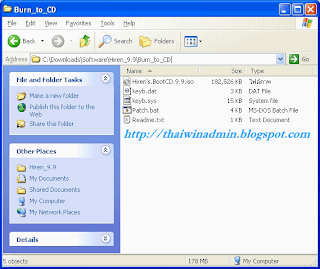
รูปที่ 1
3. สร้างไฟล์เดอร์ใหม่โดยอาจจะตั้งชื่อเป็น Hiren เป็นต้น จากนั้นก็อปปี้ไฟล์ Hiren's.BootCD.9.9.iso และไฟล์ keyb.dat, keyb.sys, Patch.bat ลงในโฟลเดอร์ที่สร้างขึ้นใหม่ ดังรูปที่ 1
4. ในโฟลเดอร์ที่สร้างในขั้นตอนที่ 3 ให้ดับเบิลคลิกที่ไฟล์ Patch.bat จากนั้นกด Y ดังรูปที่ 2 รอจนการทำงานเสร็จ จากนั้นกดคีย์ใดๆ เพื่อจบการแพตช์ ซึ่งจะได้ไฟล์ชื่อ US Patched Hiren's.BootCD.9.9.iso ดังรูปที่ 3
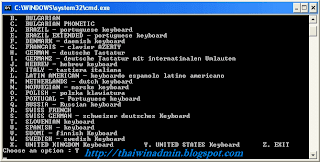
รูปที่ 2
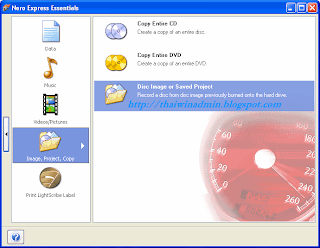
รูปที่ 3
5. ทำการเขียนไฟล์ US Patched Hiren's.BootCD.9.9.iso ลงแผ่นซีดี ซึ่งขั้นตอนนี้จะขึ้นอยู่กับโปรแกรมที่ใช้เขียน โดยในขั้นตอนการเขียนให้เลือกเป็น Disk image หรือ Image file หากเลือกเป็น Data จะไม่สามารถบูตได้
ตัวอย่างการเขียนด้วยโปรแกรม Nero Express
1. เปิดโปรแกรม Nero Express
2. ในหน้าต่างโปรแกรม Nero Express ดังรูปที่ 4 คลิก Image, Project, Copy
3. ในหน้าต่างโปรแกรม Nero Express ดังรูปที่ 4 ในคอลัมน์ตัวเลือกด้านขวามือ ให้คลิก Disk Image or Save Project
4. ไปยังโฟลเดอร์ที่สร้างในขั้นตอนที่ 3 ลงแผ่นซีดี แล้วเลือกไฟล์ US Patched Hiren's.BootCD.9.9.iso ดังรูปที่ 5 แล้วคลิก Open
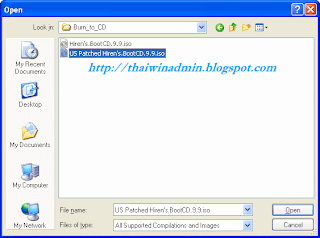
รูปที่ 4
5. ในหน้าต่างโปรแกรม Nero Express ดังรูปที่ 6 ให้คลิก Burn เพื่อเขียนแผ่น รอจนการทำงานเสร็จ
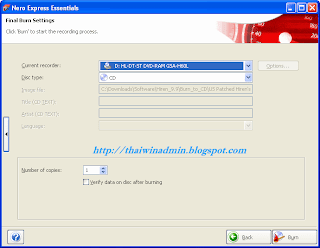
รูปที่ 5
วันพฤหัสบดีที่ 3 มิถุนายน พ.ศ. 2553
สมัครสมาชิก:
ความคิดเห็น (Atom)
